Elden Ring que no inicia la PC es uno de los problemas más molestos que pueden sufrir los jugadores. Por suerte, abordarlo no es tan difícil. Solo mire los consejos y trucos en el sitio web de extra2gaming, apuesto a que todas sus preocupaciones desaparecerán.
Elden Ring no inicia Xbox/Steam/PC
Elden Ring se está volviendo cada vez más popular recientemente, mientras que este juego también está lleno de errores y fallas, como FPS bajo, alto uso de CPU, no usa GPU, etc. Hoy, no escatimaremos esfuerzos para ayudarlo a resolver Elden Ring que no responde en el lanzamiento.
¿Cómo arreglar que Elden Ring no inicie Steam/Xbox/PC?
Solución 1: actualizar el controlador de GPU
Debe actualizar su controlador de gráficos a tiempo cuando encuentre que Elden Ring no responde en el lanzamiento porque Elden Ring es un juego gráficamente exigente. Para hacerlo:
Paso 1: Tipo administrador de dispositivos en la barra de búsqueda y presione Enviar para abrir Administrador de dispositivos.
Paso 2. Expandir Adaptadores de pantalla para mostrar su controlador de gráficos/
Paso 3. Haga clic derecho en su controlador de gráficos y elija Actualizar controlador En el menú desplegable.
Paso 4. Presione Buscar conductores automáticamente y siga las instrucciones en pantalla para descargar e instalar el último controlador GPU automáticamente.
Corrección 2: Permitir Elden Ring a través del Firewall de Windows Defender
Windows Defender Firewall o su software antivirus pueden bloquear el lanzamiento de Elden Ring por error, por lo que debe verificar si ha creado este juego a través de ellos.
Paso 1. Abierto Panel de Control > Sistema y seguridad > Firewall de Windows Defender > Permitir una aplicación o función a través del Firewall de Windows Defender.
Paso 2. Haga clic en Cambiar ajustes > Permitir otra aplicación.
Paso 3. prensa Búsqueda de para encontrar el archivo ejecutable de Elden Ring y presione Añada.
Solución 3: Ejecute Elden Ring como administrador
Si Elden Ring no se inicia, asegúrese de otorgar suficientes derechos administrativos a Steam.
Paso 1. Haz clic con el botón derecho en el acceso directo de Steam y elige Propiedades.
Paso 2. En el Compatibilidad pestaña, verificar Ejecutar este programa como administrador años.
Paso 3. Haga clic en Aplicar & OK para que el cambio sea efectivo.
Solución 4: verificar la integridad de los archivos del juego
Si los archivos de su juego están dañados o faltan, también hará que Elden Ring no responda al iniciarse. En este caso, puedes verificar la integridad de los archivos del juego.
Paso 1. Ir al cliente de Steam > de Recursos.
Paso 2. Bajo el ARCHIVOS LOCALES sección, golpe VERIFICAR LA INTEGRIDAD DE LOS ARCHIVOS DE JUEGO.
![Qué hacer si Elden Ring no responde al iniciar Steam/Xbox/PC [consejos extra2gaming]](/images/posts/bb7ddde1eccae7aaffea41cace57d0ff-0.jpg)
Dado que el tamaño de los juegos aumenta cada vez más, cada vez se tarda más en descargarlos. Si te encuentras con que Steam no se descarga a toda velocidad, ¡mira esta publicación ahora!
Leer más
Solución 5: Actualizar DirectX
DirectX es muy importante para los juegos de PC porque es una colección de interfaces de programación de aplicaciones para manejar tareas relacionadas con la programación de juegos y video. Si DirectX no funciona o no se mantiene actualizado, hará que Elden Ring no responda al iniciar Windows 10/11.
Paso 1. Vaya a la ruta de la carpeta - C:Archivos de programa (x86)SteamsteamappscommonSteamworksShared_CommonRedistDirectX.
Paso 2. Ejecute el DXSETUP.exe para actualizar DirectX.
Paso 3. Reinicie su PC para aplicar los cambios.
Solución 6: Deshabilitar todas las aplicaciones superpuestas
Deshabilitar todas las superposiciones en el juego también ayudará a corregir que Elden Ring no responda al iniciarse.
Para superposición de vapor:
Paso 1. Ir Vapor > de Recursos.
Paso 2. En la biblioteca de juegos, desplácese hacia abajo para encontrar Anillo de elden y haz clic en él.
Paso 3. Escoger Propiedades.
Paso 4. En el General pestaña, desmarcar Habilitar Superposición de Steam.
Paso 5. Volver a de Recursos y abierto Equipo para ver si Elden Ring no se lanzará se ha ido.
Para superposición de discordia:
Paso 1. Abre el Discord aplicación y presiona el icono de engranaje para abrir Ajustes de Aplicacion.
Paso 2. Presione Superposición y enciende Habilitar superposición en el juego.
Paso 3. En el Juegos pestaña, elegir Anillo de elden y apagar Habilitar superposición en el juego.
Paso 4. Reinicia tu computadora.
Para la barra de juegos de Xbox:
Paso 1. prensa Win + I para abrir Ajustes.
Paso 2. Ir Juegos > Barra de juegos de Xbox > deshabilitar Grabe clips de juegos, capturas de pantalla y transmisiones usando la barra de juegos.
Para la superposición de experiencia Nvidia GeForce:
Paso 1. Abierto Experiencia Nvidia Geforce e ir a Ajustes.
Paso 2. En el General pestaña, deshabilitar Superposición en el juego.
Paso 3. Reinicie su computadora para que este cambio sea efectivo.
No se pierda:




![Lore of Ranni the Witch explicado [Elden Ring]](/images/posts/8b99aaf12aab50ee8905f19d14633458-0.jpg)
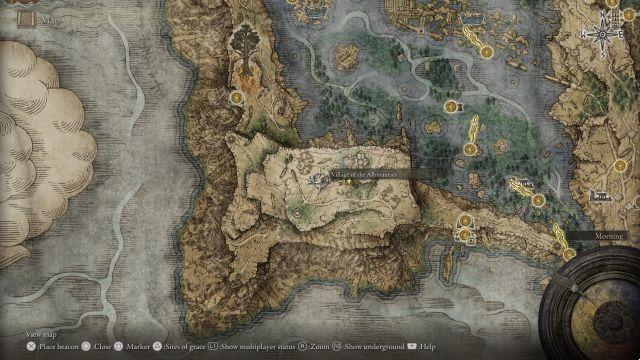
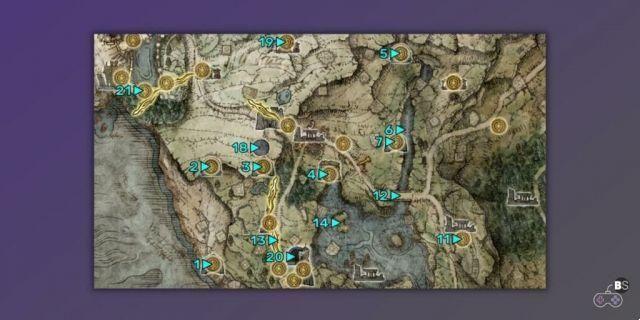



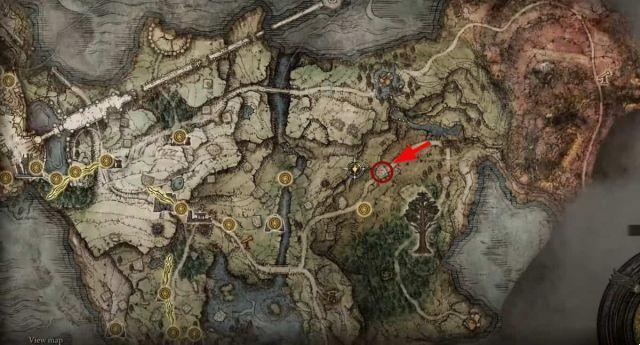



![¿Puedes pausar Elden Ring? [Guía de respiración a mitad de la pelea]](/images/posts/e7a05a84d0035cb4c328492d70194b9c-0.jpg)

![La tradición de Marika y Radagon explicada [Elden Ring]](/images/posts/27a001ab9d5915bb1da93883d27bbec7-0.jpg)

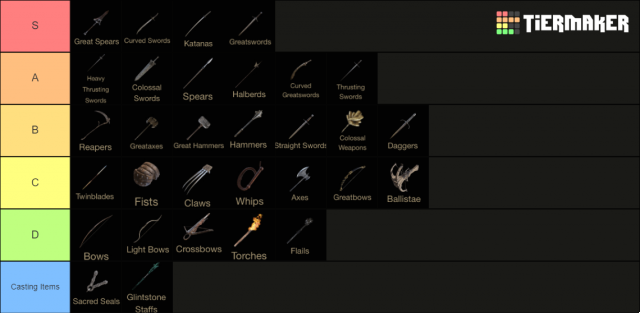

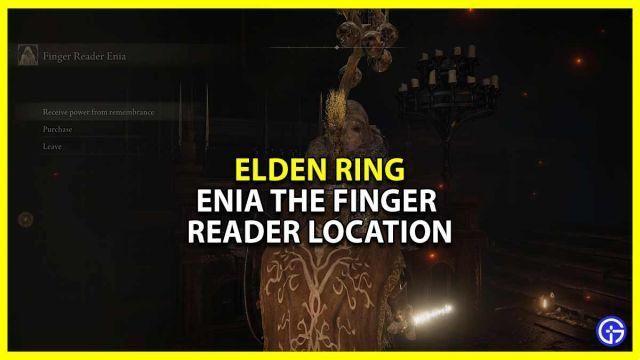



![¿Cómo mejorar las armas en Elden Ring? [Materiales, Cenizas, Tipos]](/images/posts/8a52d97b354e5aef73bbb9a49cd093cb-0.jpg)